
时间:2020-12-26 00:11:13 来源:www.win10xitong.com 作者:win10
很多网友在用win10系统进行工作的时候,遇到了win10自带照片应用剪辑视频的问题,新手用户往往在遇到win10自带照片应用剪辑视频情况的时候就束手无策了,不知道如何是好,要是你不愿意找别人来帮助解决你的win10自带照片应用剪辑视频问题小编今天想到一个解决的思路:1.首先,在电脑上找到要剪辑的视频文件,然后在该文件上右击鼠标,在“打开方式”中选择“照片”。2.打开视频文件后,点击左下角的“暂停”按钮停止播放就能得到很完美的解决了win10自带照片应用剪辑视频到底该怎么办,我们下面一起来彻底的学习一边它的处理手法。
今日小编推荐系统下载:雨林木风Win10专业版
具体方法如下:
1.首先,在电脑上找到要编辑的视频文件,然后右键单击该文件,在“打开方法”中选择“照片”。
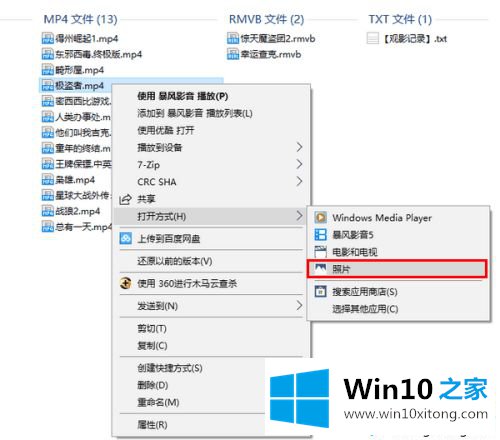
2.打开视频文件后,点击左下角的“暂停”按钮停止播放。
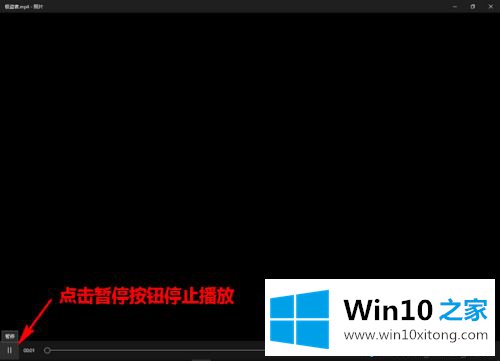
3.然后,单击右上角的编辑创建-剪切。
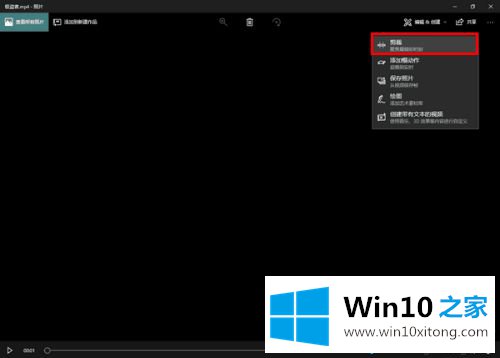
4.此时,视频回放线的两端会出现两个端点,用来调整视频截取的时长(左边是开始,右边是结束)。而在播放线的上方,会有一个彩色的点,用来表示当前的播放位置(即播放进度)。
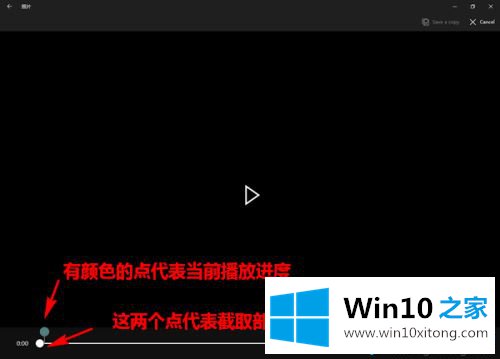
5.当要截取视频片段时,我们可以拖动当前点,定位要截取的部分的开头。然后,将起点拖到当前点。
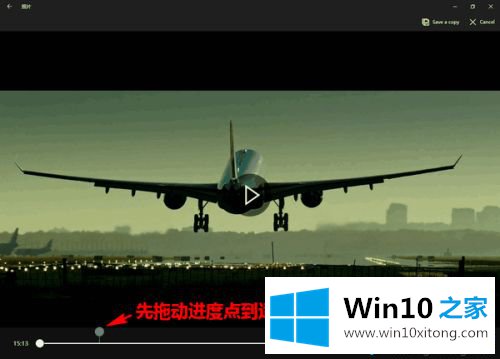
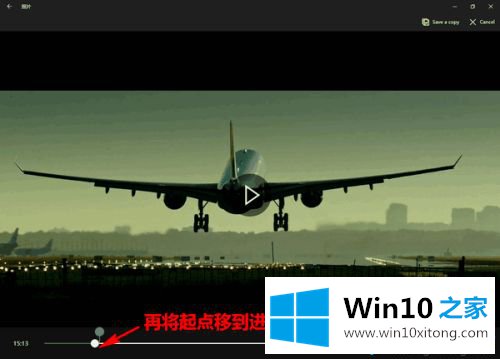
6.然后,使用相同的方法确定要截取的部分的终点。
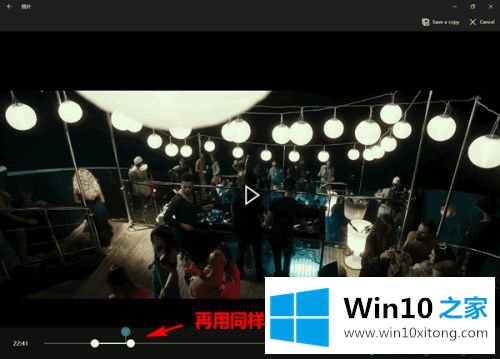
7.最后,标记好拍摄区域后,点击顶部的“保存副本”,将拍摄的视频剪辑保存为文件。
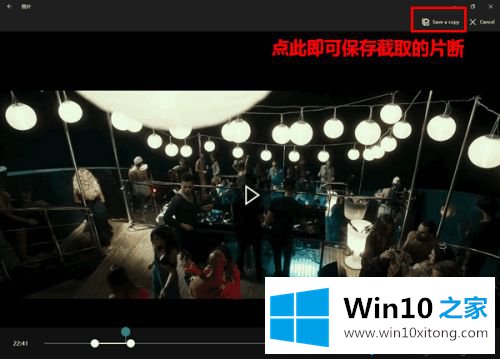
以上小系列教你用win10自带的照片应用程序编辑视频。是不是超级简单?需要就来试试!
以上就是给大家描述的有关win10自带照片应用剪辑视频的处理手法,如果你也需要,可以试下上面所说的方法内容哦,大家都学会了上面的方法吗?我们欢迎各位继续关注本站,后面还会有更多相关windows知识分享给大家。